Содержание
Топ 7 | лучшие альтернативы Apple Pencil
Главная • Рейтинг, Электроника • 7 лучших альтернатив Apple Pencil 2022 года
Наверное, многие пользователи по ряду причин хотели бы найти лучшую альтернативу стилусу Apple Pencil. Одна из этих причин – реальная возможность выбора среди отличных функциональных цифровых карандашей от других производителей. Кроме того, эти модели могут оказаться дешевле известных белоснежных стилусов от Apple. Так почему бы не поискать достойную альтернативу Apple Pencil среди других вариантов, доступных сегодня на рынке?
- 8 лучших планшетов для фотографов 2022 года
- 7 лучших планшетов iPad для фотографа 2022 года
- 7 лучших планшетов для рисования для детей 2022 года
Известный факт – хотя многие не хотят покупать стилус, внешне напоминающий вездесущий продукт Apple, однако при этом хотят получить инструмент такого же высочайшего качества. Все же стоит честно признаться: хотя в продаже имеются великолепные альтернативы Apple Pencil, на сегодняшний день лучшим остается продукт Apple – Apple Pencil 2-поколения. Этот рейтинг для тех, кто твердо решил найти достойный альтернативный вариант для Apple Pencil. Здесь представлены краткие описания лучших цифровых карандашей, доступных сегодня в продаже.
Все же стоит честно признаться: хотя в продаже имеются великолепные альтернативы Apple Pencil, на сегодняшний день лучшим остается продукт Apple – Apple Pencil 2-поколения. Этот рейтинг для тех, кто твердо решил найти достойный альтернативный вариант для Apple Pencil. Здесь представлены краткие описания лучших цифровых карандашей, доступных сегодня в продаже.
- 1. Logitech Crayon – самый достойный аналог Apple Pencil
- 2. Wacom Bamboo Sketch – хорошая альтернатива Apple Pencil для профессиональных художников
- 3. Adonit Note+ – лучшая замена Pencil для iPad
- 4. Adonit Dash 4 – отличный аналог Apple Pencil для iPhone, iPad и Android
- 5. Zagg Pro Stylus – умная замена Pencil с распознаванием наклона
- 6. JamJake K10 – доступный аналог Apple Pencil по демократический цене
- 7. Adonit Pixel – идеальный выбор для цифрового искусства
Logitech Crayon
Этот стилус второй год подряд занимает верхнюю строчку в представленном здесь рейтинге топовых моделей, поскольку он тесно связан с технологиями Apple и при этом продается по доступной цене. Цифровой карандаш с прочным износостойким корпусом в серой или серо-оранжевой гамме обеспечивает до 7 часов работы в непрерывном режиме, а доступная функция быстрой подзарядки всего за две минуты поможет вам добавить 30 минут использования. Благодаря поддержке технологий Apple Pencil, аксессуар превосходно работает с iPad и всеми приложениями Apple. Это особенно важно для специалистов по компьютерной графике, которым приходится просматривать много информации в цифровом формате. Функция блокировки нажатий ладонью гарантирует отсутствие возможных ошибок при работе. Добавьте к этому поддержку распознавания наклона пера, позволяющую добиваться разных оттенков, и в целом вы получите лучшую альтернативу Apple Pencil. Стилус Logitech Crayon прекрасно работает с iPad разных поколений: iPad mini 6-го поколения; iPad 9-го поколения; все iPad Pro, включая 1, 2 и 3-поколение с диагональю 11 дюймов, а также 3, 4 и 5-поколение с диагональю 12,9 дюйма; и iPad Air с 3-поколения.
Цифровой карандаш с прочным износостойким корпусом в серой или серо-оранжевой гамме обеспечивает до 7 часов работы в непрерывном режиме, а доступная функция быстрой подзарядки всего за две минуты поможет вам добавить 30 минут использования. Благодаря поддержке технологий Apple Pencil, аксессуар превосходно работает с iPad и всеми приложениями Apple. Это особенно важно для специалистов по компьютерной графике, которым приходится просматривать много информации в цифровом формате. Функция блокировки нажатий ладонью гарантирует отсутствие возможных ошибок при работе. Добавьте к этому поддержку распознавания наклона пера, позволяющую добиваться разных оттенков, и в целом вы получите лучшую альтернативу Apple Pencil. Стилус Logitech Crayon прекрасно работает с iPad разных поколений: iPad mini 6-го поколения; iPad 9-го поколения; все iPad Pro, включая 1, 2 и 3-поколение с диагональю 11 дюймов, а также 3, 4 и 5-поколение с диагональю 12,9 дюйма; и iPad Air с 3-поколения.
время автономной работы 7 часов
поддержка наклона
не такой чувствительный, как Apple Pencil
- 4 621₽
Wacom Bamboo Sketch
Это лучший стилус от Wacom для iPad, если вы серьезно увлекаетесь рисованием. Аксессуар имеет эргономичный дизайн треугольной формы и оснащен тонким наконечником, чувствительным к нажатию. Кроме того, у стилуса есть две настраиваемые кнопки быстрого доступа. Bamboo Sketch полностью совместим с широким спектром известных приложений для разных видов творчества, включая Autodesk и Artrage. Аксессуар заряжается с помощью зарядного USB-устройства и может работать до 15 часов без подзарядки. Однако самое главное – это точность и естественные ощущения при создании рисунков и скетчей на планшете, благодаря чувствительности к углу наклона и технологии блокировки нажатий ладонью. К сожалению, найти эту модель становится все труднее, поэтому стоит рассмотреть и другие варианты, представленные в этом топе.
Аксессуар имеет эргономичный дизайн треугольной формы и оснащен тонким наконечником, чувствительным к нажатию. Кроме того, у стилуса есть две настраиваемые кнопки быстрого доступа. Bamboo Sketch полностью совместим с широким спектром известных приложений для разных видов творчества, включая Autodesk и Artrage. Аксессуар заряжается с помощью зарядного USB-устройства и может работать до 15 часов без подзарядки. Однако самое главное – это точность и естественные ощущения при создании рисунков и скетчей на планшете, благодаря чувствительности к углу наклона и технологии блокировки нажатий ладонью. К сожалению, найти эту модель становится все труднее, поэтому стоит рассмотреть и другие варианты, представленные в этом топе.
чувствительность к наклону
чувствительность к давлению
не обнаружено
- 2 166₽
Adonit Note+
Еще один достойный претендент на звание лучшей альтернативы Apple Pencil для цифровых художников – Adonit Note+, поскольку этот стилус предлагает многое из того, что есть у Logitech Crayon. Прежде всего, это функция отклонения ладони и 2048 уровней чувствительности к нажатию, а также поддержка распознавания наклона пера, что позволяет наносить желаемую штриховку при работе над арт-проектами. Стилус также поддерживает большинство приложений для iPad. Благодаря зарядке через USB-C вам гарантировано 10 часов непрерывной работы инструментом. Возможность сочетания двух программируемых кнопок на корпусе цифрового карандаша обеспечивает универсальность его использования. Стилус Adonit Note+ совместим с целым рядом моделей планшетов iPad: со всеми 11-дюймовыми сериями iPad Pro; с 3-м, 4-м и 5-м поколениями 12,9-дюймовой модели; с iPad Air 3-го и 4-го поколений; с iPad 6-го, 7-го, 8-го и 9-го поколений; а также с iPad mini 5-го и 6-го поколений.
Прежде всего, это функция отклонения ладони и 2048 уровней чувствительности к нажатию, а также поддержка распознавания наклона пера, что позволяет наносить желаемую штриховку при работе над арт-проектами. Стилус также поддерживает большинство приложений для iPad. Благодаря зарядке через USB-C вам гарантировано 10 часов непрерывной работы инструментом. Возможность сочетания двух программируемых кнопок на корпусе цифрового карандаша обеспечивает универсальность его использования. Стилус Adonit Note+ совместим с целым рядом моделей планшетов iPad: со всеми 11-дюймовыми сериями iPad Pro; с 3-м, 4-м и 5-м поколениями 12,9-дюймовой модели; с iPad Air 3-го и 4-го поколений; с iPad 6-го, 7-го, 8-го и 9-го поколений; а также с iPad mini 5-го и 6-го поколений.
24-часовое время автономной работы
для всех моделей iPad
чувствительность к давлению
нет функции записи
Adonit Dash 4
Если вы ищете наиболее универсальную альтернативу стилусу Apple Pencil для работы на разных устройствах – iPhone, всех моделях iPad и любых планшетах Android, то лучший выбор для вас – Adonit Dash 4. Это незамысловатый цифровой карандаш для рисования с функцией отклонения ладони и сверхбыстрой зарядкой по USB-C. Возможность быстрой подзарядки делает батарею долговечной – она обеспечивает до 15 часов работы в автономном режиме, что позволяет рисовать стилусом дольше. Изящный и легкий стилус, весящий всего 15 г, снабжен зажимом для удобства переноски. Отсутствие ряда возможностей – подключения по Bluetooth, чувствительности к нажатию и поддержки распознавания угла наклона пера, делает этот инструмент мало пригодным для профессиональных цифровых художников, создающих шедевры на своих iPad Pro. Тем не менее в качестве доступного по цене и надежного в работе инструмента стилус Dash 4 полностью (и даже больше) соответствует всем необходимым требованиям.
Это незамысловатый цифровой карандаш для рисования с функцией отклонения ладони и сверхбыстрой зарядкой по USB-C. Возможность быстрой подзарядки делает батарею долговечной – она обеспечивает до 15 часов работы в автономном режиме, что позволяет рисовать стилусом дольше. Изящный и легкий стилус, весящий всего 15 г, снабжен зажимом для удобства переноски. Отсутствие ряда возможностей – подключения по Bluetooth, чувствительности к нажатию и поддержки распознавания угла наклона пера, делает этот инструмент мало пригодным для профессиональных цифровых художников, создающих шедевры на своих iPad Pro. Тем не менее в качестве доступного по цене и надежного в работе инструмента стилус Dash 4 полностью (и даже больше) соответствует всем необходимым требованиям.
длительный срок службы батареи
отсутствие чувствительности к давлению
Zagg Pro Stylus
Подобно Logitech Crayon стилус Zagg Pro может похвастаться такими полезными функциями, как отклонение ладони и распознавание наклона, что мгновенно делает его на голову выше многих доступных цифровых карандашей. Правда, этот инструмент не обладает чувствительностью к нажатию, что заставит задуматься цифровых художников, ищущих хорошую альтернативу Apple Pencil. В то же время стилусом Zagg Pro удобно пользоваться в течение длительного времени, и он отличается широким диапазоном совместимости. Все приложения, с которыми работает Apple Pencil, будут поддерживаться и Zagg Pro. Кроме того, этот стилус отлично работает в паре с любым iPad 2018 года или более поздними версиями. Одного заряда аккумулятора хватает примерно на восемь часов работы, а время зарядки через USB-C составляет менее двух часов.
Правда, этот инструмент не обладает чувствительностью к нажатию, что заставит задуматься цифровых художников, ищущих хорошую альтернативу Apple Pencil. В то же время стилусом Zagg Pro удобно пользоваться в течение длительного времени, и он отличается широким диапазоном совместимости. Все приложения, с которыми работает Apple Pencil, будут поддерживаться и Zagg Pro. Кроме того, этот стилус отлично работает в паре с любым iPad 2018 года или более поздними версиями. Одного заряда аккумулятора хватает примерно на восемь часов работы, а время зарядки через USB-C составляет менее двух часов.
та же совместимость с приложениями, что и у Apple Pencil
батарея работает долго и быстро заряжается
отсутствие чувствительности к давлению
- 4 774₽
JamJake K10
Стилус JimJake K10 – достойная альтернатива Apple Pencil, поскольку он реально дешевле, эффективно справляется со своими задачами и работает со всеми версиями iPad, выпущенными после 2018 года. Да, этот стилус не предназначен для специалистов по компьютерной графике, так как у него отсутствует подключение по Bluetooth и чувствительность к нажатию. Но если вам нужен цифровой карандаш в первую очередь для записи заметок или создания быстрых набросков, то это отличный, доступный по цене инструмент с функцией отклонения ладони. Внешне этот стилус очень напоминает Apple Pencil. Кроме того, он совместим с iPad 6-го поколения; iPad Air 3-го поколения; iPad Mini 5-го поколения и iPad Pro. Так что, если вы ищете функциональный альтернативный вариант для стилуса Apple Pencil, то JimJake K10 – отличный выбор, который обойдется вам недорого.
Да, этот стилус не предназначен для специалистов по компьютерной графике, так как у него отсутствует подключение по Bluetooth и чувствительность к нажатию. Но если вам нужен цифровой карандаш в первую очередь для записи заметок или создания быстрых набросков, то это отличный, доступный по цене инструмент с функцией отклонения ладони. Внешне этот стилус очень напоминает Apple Pencil. Кроме того, он совместим с iPad 6-го поколения; iPad Air 3-го поколения; iPad Mini 5-го поколения и iPad Pro. Так что, если вы ищете функциональный альтернативный вариант для стилуса Apple Pencil, то JimJake K10 – отличный выбор, который обойдется вам недорого.
действительно дешево
удобный в использовании
отсутствие чувствительности к давлению
Adonit Pixel
Компания Adonit уже более восьми лет усовершенствует свои стилусы, и их Adonit Pixel по-прежнему остается одним из лучших инструментов для рисования на iPad. Модель может похвастаться поддержкой Bluetooth и совместимостью со многими приложениями, которыми часто пользуются креативщики при работе на своих планшетах. Кроме того, Pixel – это стилус с 2048 уровнями чувствительности к нажатию и рядом программируемых функциональных кнопок на корпусе, которые нужны для быстрого доступа к часто используемым инструментам (имейте в виду, что на эти кнопки можно легко нажать случайно). Заряда батареи хватает примерно на 15 часов работы – это позволяет на долгое время с головой погрузиться в свои творческие проекты. Привлекательный изящный дизайн делает стилус Adonit Pixel еще более приятным в использовании.
Кроме того, Pixel – это стилус с 2048 уровнями чувствительности к нажатию и рядом программируемых функциональных кнопок на корпусе, которые нужны для быстрого доступа к часто используемым инструментам (имейте в виду, что на эти кнопки можно легко нажать случайно). Заряда батареи хватает примерно на 15 часов работы – это позволяет на долгое время с головой погрузиться в свои творческие проекты. Привлекательный изящный дизайн делает стилус Adonit Pixel еще более приятным в использовании.
чувствительность к давлению
совместимость с большим количеством приложений
кнопки могут быть сверхчувствительными
Лучшие альтернативы Apple Pencil, совместимые с iPad и iPhone
если у тебя есть Новый iPad / iPhone Вы, наверное, знакомы с Apple, карандаш. Это идеальная ручка для написания заметок и создания цифрового искусства. обратная сторона Apple, карандаш Цена очень высока. Не волнуйтесь, существует множество отличных альтернатив Apple Pencil.
Однажды Apple Pencil вышел на рынок Он поднял стандарт для всех карандашей, доступных для планшетов.![]() Элегантный и простой в использовании, он предназначен как для любителей писать памятки, так и для профессиональных цифровых художников. Но с ценой от 90 до 130 долларов — Для первого и второго поколений Apple Pencil подряд — покупка Apple Pencil может быть проблемой.
Элегантный и простой в использовании, он предназначен как для любителей писать памятки, так и для профессиональных цифровых художников. Но с ценой от 90 до 130 долларов — Для первого и второго поколений Apple Pencil подряд — покупка Apple Pencil может быть проблемой.
Вот почему сторонние производители обязаны создавать свои собственные замены Apple Pencil. Некоторые из этих устройств почти идентичны Pencil, в то время как другие добавляют дополнительные функции, такие как кнопки быстрого доступа. И хотя вы можете подумать, что эти ручки дорогие или сумасшедшие, они действительно классные. В некоторых случаях сторонний карандаш Pencil может оказаться для вас более полезным, чем Apple Pencil.
Однако рынок карандашей полон тонких брендов, которые хотят быстро заработать. Вот почему мы нашли время, чтобы найти лучшие альтернативы Apple Pencil, чтобы удовлетворить потребности каждого.
Кстати, если вы используете старый iPad, который несовместим с Apple Pencil, вы захотите купить Pencil, который использует Bluetooth. Это досадная проблема, но Apple Pencil использует специальное экранное оборудование для связи с iPad. На старых iPad нет такого экранного оборудования, поэтому они работают только с Bluetooth Pencil.
Это досадная проблема, но Apple Pencil использует специальное экранное оборудование для связи с iPad. На старых iPad нет такого экранного оборудования, поэтому они работают только с Bluetooth Pencil.
Таким образом, существует большое количество владельцев iPad, которые используют планшеты, несовместимые с Apple Pencil. Многие из этих пользователей ищут перо, чтобы добавить новый слой интереса к их опыту. Итак, мы выделяем пять отличных альтернатив Apple Pencil, совместимых с большинством моделей iPad.
1. Адонит Пиксель
Если вам нужен Apple Pencil, тогда Адонит Пиксель Отличный вариант. Примечательно, что наконечник стилуса 1.9 мм обеспечивает повышенную точность и более естественное письмо.
Стилус несовместим с iPad Pro, но он работает с большинством других последних моделей iPad и iPad mini. Пользователи iPhone 5 и новее могут повеселиться. Встроенный датчик захвата автоматически активируется, когда вы берете его в руки, поэтому ручка готова к работе.
При подключении к iPhone или iPad через Bluetooth стилус может реагировать на 2048 уровней чувствительности на экране. Вы можете создавать бордюры разной ширины и размера. Также есть функция отклонения ладони, когда стилус для рисования только делает отметки на экране.
Вы можете создавать бордюры разной ширины и размера. Также есть функция отклонения ладони, когда стилус для рисования только делает отметки на экране.
Две программируемые кнопки быстрого доступа предоставляют пользователям быстрый доступ к таким функциям, как «Стереть» и «Повторить». Этого точно нет в Apple Pencil.
Вы можете использовать стилус с широким спектром различных приложений, таких как Goodnotes, Procreate, AstroPad и другими.
Покупатели могут выбрать черный или бронзовый вариант Pixel. Он имеет корпус из матового алюминия.
2. Карандаш FiftyThree
Для iPad доступно несколько карандашей, но FiftyThree Карандаш Название буквально взято от Apple. Внешний вид выполнен из натурального дерева, а безель с отверстием для балки делает его похожим на настоящий пишущий инструмент.
На другом конце — ластик. Просто переверните перо, чтобы стереть что-либо на экране планшета при использовании поддерживаемого приложения, например FiftyThree’s Paper. Другие интересные функции, которые разблокируются при использовании соединения Bluetooth, включают отклонение ладони и возможность использовать палец для сглаживания неровных краев и смешивания цветов прямо на странице.
И не нужно беспокоиться о том, что перо окажется на столе или другой поверхности. Дизайн был вдохновлен столярным карандашом, поэтому плоский дизайн помогает карандашу оставаться на месте.
Pencil совместим с большинством моделей iPad, включая iPad Pro, а также с iPhone 4s и новее. Батареи хватает примерно на месяц при нормальном использовании, а полная зарядка — менее чем за 90 минут.
Вам не нужно беспокоиться о сопряжении, потому что нажатие на экран подключит стилус через Bluetooth. Даже если вы не используете его с поддерживаемым приложением, он все равно будет работать в любом другом приложении и на любом сенсорном экране.
3. Бамбуковый дуэт Wacom
Wacom создала устройства ввода задолго до появления на рынке iPhone и iPad. Подготовить Wacom Бамбуковый дуэт Стилус для вашего iPad (или iPhone), но он также позволяет вам практиковаться с прилагаемой шариковой ручкой.
Bamboo Duo не требует питания, поэтому он совместим с любым устройством с сенсорным экраном.
На боковой стороне стилуса имеется полностью заменяемый гладкий наконечник из углеродного волокна с сетчатым концом. Наконечник пера совместим со стандартными чернилами D1.
Благодаря треугольной эргономичной конструкции ручка удобно лежит в руке во время использования. Магнитный колпачок надежно удерживает стилус в дороге и даже прикрепляется к чехлу для iPad.
4. Активный стилус Moko.
Любой со средним бюджетом, который ищет отличную ручку для письма и рисования, должен взглянуть на Стилус Moko Active.
На одном конце стилуса имеется металлический наконечник 1.5 мм, который обеспечивает реалистичное ощущение стилуса при письме на экране большинства моделей iPad и новых iPhone. Для этого требуется встроенный аккумулятор, который можно зарядить примерно за час. Это обеспечивает до восьми часов непрерывного использования и автоматически отключается через 30 минут бездействия для экономии энергии.
Другой конец имеет мягкий резиновый наконечник для работы без батареи, который работает на любом сенсорном экране. Со встроенным зажимом, который позволяет разместить его на чехле планшета или в кармане в дороге.
Со встроенным зажимом, который позволяет разместить его на чехле планшета или в кармане в дороге.
5. Студия «Аккуратный космонавт».
Не позволяйте объему Студия Аккуратный Космонавт обмануть вас. Хотя он больше похож на маркер для сухого стирания, чем на тонкий стилус, стилус имеет прочный алюминиевый сердечник и мягкий резиновый корпус. Преимущество пера в том, что оно очень отзывчиво на любом сенсорном экране iPad или iPhone.
Большой размер делает ручку идеальным выбором для тех, кто хочет позволить своим детям писать или раскрашивать. Его также может использовать любой, у кого есть проблемы с размещением более мелких альтернатив. Перо не нужно заряжать, оно совместимо с любыми приложениями.
Подходим к заключительному пункту: лучшие альтернативы Apple Pencil
С одним из вариантов стилуса практически любой пользователь iPad может выйти на новый уровень производительности. Независимо от того, используете ли вы приложение для заметок на iPad, занимаетесь ли вы творчеством во время рисования, расслабляетесь с книжкой-раскраской для взрослых или что-то еще, один из этих вариантов обязательно поможет.
Источник
Использование Apple Pencil с iPad — Служба поддержки Apple (RU)
С помощью Apple Pencil можно писать, делать пометки и рисовать.
Подготовка
Рисование с помощью Apple Pencil
Откройте приложение, например «Заметки». В iPadOS панель инструментов можно перемещать по экрану или уменьшать, чтобы получить больше пространства для создания схем и зарисовок. Набор инструментов в панели зависит от используемого приложения. Используйте инструмент «Линейка» для рисования прямых линий, которые затем можно повернуть пальцами. Допустили ошибку? Вы можете стирать объекты и даже пиксели.
Чтобы рисовать в приложении Заметки, выполните указанные ниже действия.
- Откройте приложение «Заметки».
- Нажмите , чтобы создать другую заметку.
- Начните рисовать с помощью Apple Pencil.
Вы также можете начать, нажав значок , чтобы открыть панель инструментов. Можно выбрать любой из доступных инструментов для рисования и цветов, а в случае ошибки — воспользоваться ластиком. Дважды нажмите ластик, чтобы просмотреть параметры стирания на устройстве iPad. В процессе рисования Apple Pencil можно наклонять, чтобы сделать линию более выразительной, и усиливать нажим, чтобы сделать линию более темной. Панель инструментов можно перетащить к другому краю экрана. Нажмите , чтобы автоматически уменьшить панель инструментов и отобразить дополнительные параметры.
Дважды нажмите ластик, чтобы просмотреть параметры стирания на устройстве iPad. В процессе рисования Apple Pencil можно наклонять, чтобы сделать линию более выразительной, и усиливать нажим, чтобы сделать линию более темной. Панель инструментов можно перетащить к другому краю экрана. Нажмите , чтобы автоматически уменьшить панель инструментов и отобразить дополнительные параметры.
Узнайте больше о рисовании в приложении «Заметки».
Если вы рисуете с помощью Apple Pencil у края экрана, при этом не активируются Пункт управления, Центр уведомлений или функция «Многозадачность». Можно рисовать в любой части экрана без помех.
Ввод текста с помощью Apple Pencil
Вы можете делать заметки с помощью Apple Pencil в приложении «Заметки» и некоторых других. В ОС iOS 14 и более поздних версий с помощью Apple Pencil можно писать в любом текстовом поле*. Написанный от руки текст можно преобразовать в печатный. После этого вы можете использовать написанные от руки номер телефона, дату или адрес как обычные напечатанные данные.
Ввод текста в любое текстовое поле с помощью функции «От руки»
Вы можете писать от руки с помощью Apple Pencil на iPad в любом текстовом поле, например в поле поиска Safari или текстовом поле в приложении «Почта»*. Весь процесс ввода рукописного текста и его преобразование в печатный происходит на iPad, поэтому ваши записи будут в безопасности.
Вы можете научиться удалять, выбирать, вставлять и соединять слова с помощью функции «От руки». Для этого перейдите в меню «Настройки» > Apple Pencil и нажмите «Попробуйте написать от руки».
Преобразование рукописных заметок в печатный текст
Написанный от руки текст* можно преобразовать в печатный двумя указанными ниже способами.
- Вы можете писать с помощью ручки с обозначением «A», расположенной дальше всего от линейки. Набираемые от руки заметки будут автоматически преобразованы в печатный текст.
- Вы можете выбрать уже имеющиеся рукописные заметки и преобразовать их в печатный текст.

- Дважды коснитесь нужного слова или коснитесь и удерживайте его. Чтобы выбрать больше слов, проведите по ним пальцем. Можно выбрать все слова в строке тройным касанием.
- Коснитесь выбранных слов.
- В открывшемся меню нажмите «Скопировать как текст».
- Вставьте текст в другое место в том же документе или в другое приложение.
Использование введенных от руки телефонных номеров, дат, адресов и других данных
- Коснитесь номера, даты, адреса или других распознанных данных, которые вы ввели. К этим данным добавится подчеркивание*.
- Выберите действие, которое вы хотите выполнить, например вызов по номеру или создание события.
Рисование идеальных фигур
Вы можете сгладить неровный круг или выровнять линии квадрата. Вот как использовать эту функцию:
- Нарисуйте фигуру от руки, например круг, квадрат или звезду, одним движением.
- Закончив рисовать, не отрывайте наконечник Apple Pencil от экрана.
 Нарисованная фигура примет идеальную форму.
Нарисованная фигура примет идеальную форму.
Двойное касание Apple Pencil (2-го поколения)
Apple Pencil (2-го поколения) позволяет двойным касанием возле его наконечника быстро переключиться на инструмент, который вы использовали последним. Чтобы изменить настройки для двойного касания, перейдите в меню «Настройки» > Apple Pencil и выберите один из указанных ниже вариантов.
- Переключение между текущим инструментом и ластиком
- Переключение между текущим инструментом и предыдущим
- Отображение цветовой палитры
- Выключено
Двойное касание работает только в поддерживаемых приложениях (например, «Заметки»).
Дополнительная информация
- Если Apple Pencil рисует не так, как ожидалось, проверьте, не ослаблен ли наконечник. Если это так, поверните его вправо, чтобы затянуть.
- Используйте функцию «Разметка» в таких приложениях, как «Почта», «Сообщения» и «Фото», чтобы добавлять рисунки, текст и фигуры с помощью iPad и Apple Pencil.
 Например, вы можете добавлять подпись к документам PDF.
Например, вы можете добавлять подпись к документам PDF. - Узнайте, как быстро создать заметку на экране блокировки или продолжить прерванную работу над заметкой.
*Узнайте, доступна ли эта функция в вашей стране или регионе в ОС iPadOS 14 или более поздней версии.
Дата публикации:
Когда и как менять наконечник Apple Pencil
- Вам следует заменить наконечник Apple Pencil, если он начинает казаться шероховатым, неровным или не реагирует на нажатия.
- Если вам нужно сильно нажимать на iPad, чтобы использовать Apple Pencil, скорее всего, наконечник изношен.
- Вы можете заменить наконечник Apple Pencil, аккуратно открутив его.
Когда вы впервые используете Apple Pencil, он может показаться даже более гладким, чем настоящая ручка. Но, как и большинство гаджетов, он не рассчитан на вечную жизнь. Его наконечник может довольно быстро изнашиваться, превращая это плавное скольжение в резкое сопротивление.
Но, как и большинство гаджетов, он не рассчитан на вечную жизнь. Его наконечник может довольно быстро изнашиваться, превращая это плавное скольжение в резкое сопротивление.
К счастью, Apple продает сменные наконечники для карандашей, и их довольно легко заменить. Но как понять, что пришло время купить новый наконечник для Apple Pencil?
Вот три явных признака того, что вам нужно заменить наконечник Apple Pencil, а также краткое руководство о том, как это сделать.
Как понять, что пора менять наконечник Apple Pencil
Он выглядит зазубренным
Новый наконечник Apple Pencil должен быть абсолютно гладким. Но когда вы рисуете или пишете им, даже если вы не нажимаете сильно, он изнашивается.
Новый наконечник Apple Pencil будет гладким и ровным.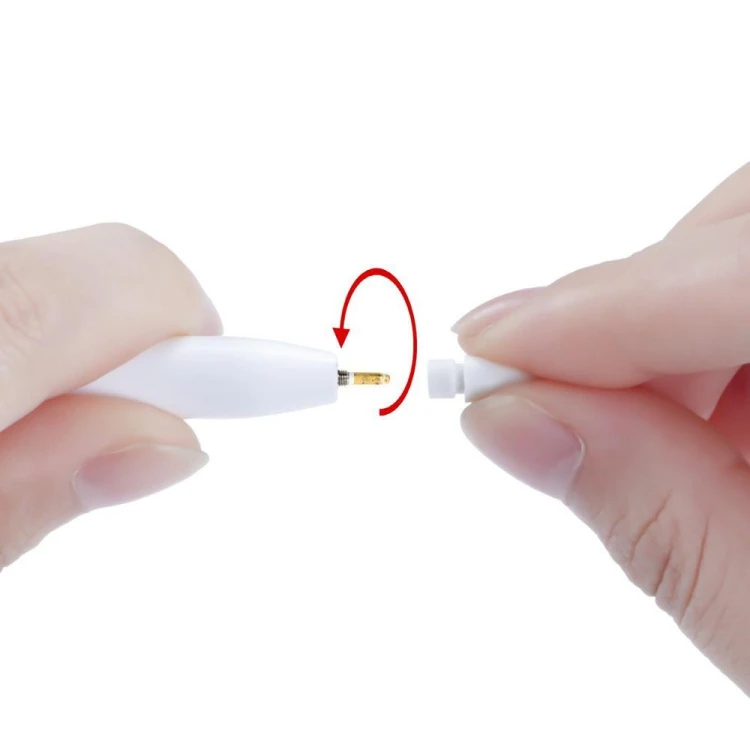
Журнал T3 / Getty Images
Если кончик вашего Apple Pencil имеет зазубренные и острые края или неправильную форму — или, в крайнем случае, внутри виден металл — вероятно, пришло время заменить его. Если вы продолжите использовать карандаш, пока он находится в этом состоянии, вы рискуете поцарапать экран своего iPad.
Совет: При использовании Apple Pencil на защитной пленке для экрана, особенно на матовой, наконечник изнашивается быстрее.
Ваш iPad не отвечает на него
Вам приходится нажимать на экран iPad несколько раз, прежде чем вы получите ответ? Когда вы рисуете, в ваших линиях есть отверстия? Если это так, возможно, проблема связана с кончиком карандаша.
Когда наконечник вашего Apple Pencil неисправен, экран вашего iPad не сможет его обнаружить.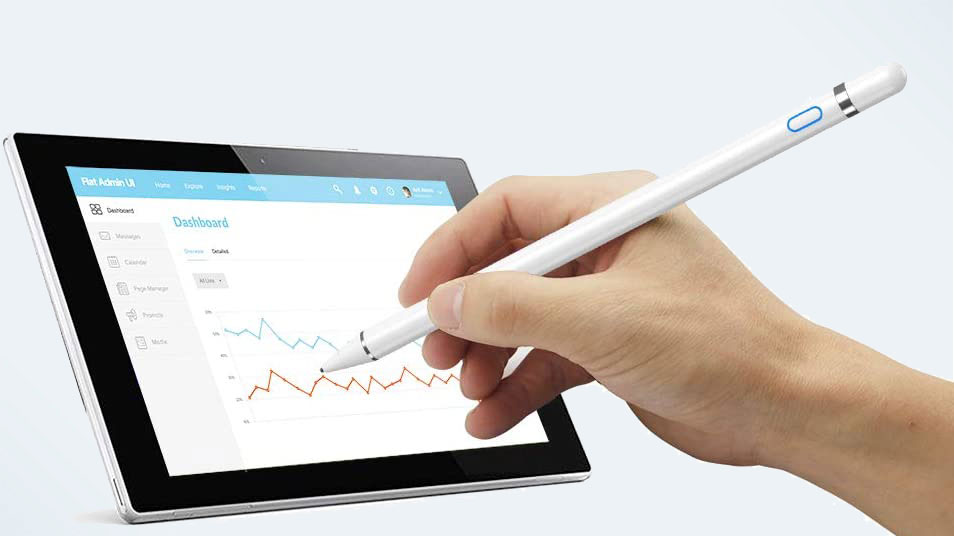 Это означает, что вам нужно будет нажимать сильнее и нажимать больше, и вы все равно не всегда будете получать ответ.
Это означает, что вам нужно будет нажимать сильнее и нажимать больше, и вы все равно не всегда будете получать ответ.
Изношенный Apple Pencil не будет стабильно работать.
Яблоко
Если ваш iPad постоянно пропускает сенсорный ввод с Pencil, замените наконечник.
Подсказка: Предполагается, что ваш Pencil и iPad все еще могут выполнять сопряжение и соединение. Если ваш iPad и Apple Pencil даже не подключаются, вероятно, проблема связана со всем карандашом, а не только с его наконечником.
Вы использовали свой Apple Pencil в течение длительного времени, не заменяя наконечник
Нет определенного времени, которое требуется, чтобы Apple Pencil изнашивался. Если вы почти никогда не пользуетесь карандашом, наконечника может хватить на годы; если вы гений Procreate, который рисует каждый день, это может не протянуть и шести месяцев.
Если вы почти никогда не пользуетесь карандашом, наконечника может хватить на годы; если вы гений Procreate, который рисует каждый день, это может не протянуть и шести месяцев.
Но в целом средний пользователь Apple Pencil должен менять наконечник не реже одного раза в два года. Этого времени более чем достаточно, чтобы изнашивать кончик карандаша. Даже если ваш текущий наконечник Pencil не выглядит изношенным, все равно подумайте о его замене — вы избавите себя от головной боли в будущем.
Как заменить наконечник Apple Pencil
Новые наконечники Apple Pencil можно купить на различных сайтах в Интернете. Apple продает набор из четырех собственных официальных замен — они совместимы с обеими версиями Pencil.
Чтобы снять текущий наконечник Apple Pencil, сожмите его между двумя пальцами и поверните против часовой стрелки, чтобы открутить. Он должен оторваться в течение нескольких секунд.
После снятия поместите новый наконечник карандаша на металлический штырек и закрутите его по часовой стрелке до упора. Как только он перестанет легко вращаться, вы можете отпустить.
Как только он перестанет легко вращаться, вы можете отпустить.
Вы можете открутить наконечник Apple Pencil, чтобы заменить его.
Уильям Антонелли/Инсайдер
Уильям Антонелли
Технический репортер для Insider Reviews
Уильям Антонелли (он/она/они) — писатель, редактор и организатор из Нью-Йорка. Как один из основателей команды Reference, он помог вырастить Tech Reference (теперь часть Insider Reviews) из скромных начинаний в гигантскую силу, которая привлекает более 20 миллионов посещений в месяц.
Помимо Insider, его тексты публиковались в таких изданиях, как Polygon, The Outline, Kotaku и других. Он также является источником технического анализа на таких каналах, как Newsy, Cheddar и NewsNation.
Вы можете найти его в Твиттере @DubsRewatcher или связаться с ним по электронной почте wantonelli@insider.com.
ПодробнееПодробнее
Мы можем получать комиссию, когда вы покупаете по нашим ссылкам, но наши отчеты и рекомендации всегда независимы и объективны.
Статьи по теме
Замена наконечника Apple Pencil: когда и как это делать
Что вам нужно знать :
- Наконечники Apple Pencil доступны во всех основных торговых точках.
- Чтобы заменить наконечник, просто сожмите двумя пальцами старый наконечник и поверните его против часовой стрелки, пока он не открутится.
 Теперь поместите новый наконечник и поверните его по часовой стрелке, пока он не затянется.
Теперь поместите новый наконечник и поверните его по часовой стрелке, пока он не затянется.
Будь то художник, сотрудник компании или студент, Apple Pencil и iPad — идеальное сочетание для эффективной работы. Однако, как и большинство гаджетов, Apple Pencils не служат всю жизнь. Их наконечники со временем изнашиваются или перестают реагировать. К счастью, Apple предлагает сменные наконечники для карандашей, которые вы можете заменить самостоятельно.
Но при замене наконечника нужно соблюдать осторожность, так как он может повредить карандаш. Если вы не знаете, когда и как это сделать, прочитайте эту статью, объясняющую то же самое. Начнем с основ.
- Сколько времени уходит на изнашивание наконечника Apple Pencil?
- Когда менять наконечник Apple Pencil?
- Где найти сменные наконечники Apple Pencil?
- Как заменить наконечник Apple Pencil?
Как долго изнашивается наконечник Apple Pencil?
Срок службы наконечника Apple Pencil зависит от того, как вы им пользуетесь и насколько хорошо вы за ним ухаживаете. Если вы активный пользователь, вы должны заменить наконечник в течение 6 месяцев. С другой стороны, если вы не будете часто пользоваться карандашом, он прослужит вам больше года без замены.
Если вы активный пользователь, вы должны заменить наконечник в течение 6 месяцев. С другой стороны, если вы не будете часто пользоваться карандашом, он прослужит вам больше года без замены.
W чем заменить наконечник Apple Pencil?
Вот несколько случаев, которые намекают на то, что пришло время заменить наконечник Apple Pencil.
Кажется неровным
Кончик Apple Pencil круглый и гладкий. Но после использования в течение некоторого времени кончик становится зазубренным и не будет таким гладким при скольжении по экрану. Если вы чувствуете то же самое при использовании Apple Pencil, пора сменить наконечник.
Кроме того, если вы видите металл внутри наконечника, вам следует заменить наконечник как можно скорее, так как металлический конец может повредить экран вашего iPad.
Ваш iPad не реагирует на него
Если ваш iPad не реагирует на Apple Pencil, это может быть связано со старым наконечником.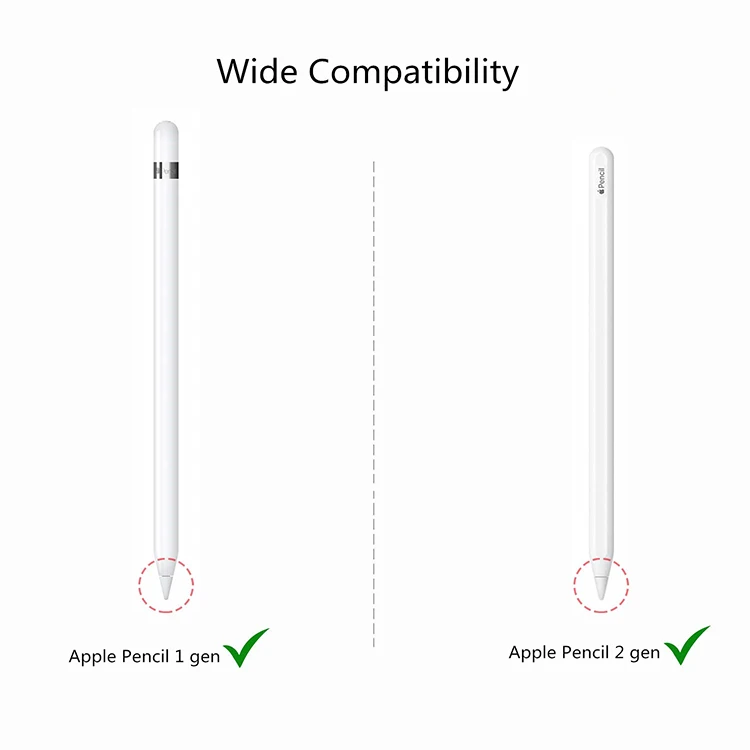 Но прежде чем делать выводы, разорвите пару, подключите и зарядите Apple Pencil и посмотрите, реагирует ли на это ваш iPad. Если не поможет, поменяй наконечник и посмотри. Замена наконечника должна быть крайней мерой.
Но прежде чем делать выводы, разорвите пару, подключите и зарядите Apple Pencil и посмотрите, реагирует ли на это ваш iPad. Если не поможет, поменяй наконечник и посмотри. Замена наконечника должна быть крайней мерой.
Давно это было
Если вы мало употребляете, чаевых хватит надолго. Но это не значит, что это будет длиться вечность. Наконечник лучше менять через год-два, независимо от того, используете вы его или нет.
Где найти сменные наконечники Apple Pencil?
Наконечники Apple Pencil доступны на официальном сайте. Кроме того, советы доступны во многих онлайн- и офлайн-магазинах, но обязательно покупайте подлинные советы, чтобы не испортить свой опыт. Следовательно, заказать его в Apple Store или на веб-сайте — самый надежный вариант.
Как заменить наконечник Apple Pencil?
Чтобы заменить Apple Pencil, нужно открутить текущий наконечник. Для этого:
- Сожмите текущий наконечник между двумя пальцами.

- Поверните его против часовой стрелки , чтобы отвинтить.
Теперь, когда старый наконечник извлечен, поместите новый наконечник обратно:
- Поместите новый наконечник карандаша на металлический штырь.
- Закрутите наконечник, повернув его по часовой стрелке , пока не затянется.
Вот и все! Вы успешно заменили наконечник Apple Pencil. Теперь приступайте к своей работе.
Часто задаваемые вопросы
В. Поставляются ли карандаши Apple с запасными наконечниками?
Раньше Apple поставляла один дополнительный наконечник с Apple Pencil Gen 1. Однако после запуска Apple Pencil Gen 2 компания удалила все дополнительные аксессуары. Таким образом, вам придется купить запасные наконечники.
В. Быстро ли изнашивается наконечник карандаша Apple?
Это зависит от того, как часто вы его используете. Если вы используете карандаш в течение нескольких часов каждый день, возможно, вам придется заменить его в течение нескольких месяцев, а если вы не используете его часто, наконечник прослужит более года.
Если вы используете карандаш в течение нескольких часов каждый день, возможно, вам придется заменить его в течение нескольких месяцев, а если вы не используете его часто, наконечник прослужит более года.
В. Есть ли разница между наконечниками Apple Pencil 1 и Apple Pencil 2?
Нет. Вы можете использовать один и тот же наконечник как для Apple Pencil 1, так и для Apple Pencil 2. Просто убедитесь, что вы покупаете оригинальные наконечники.
Подведение итогов …
Я знаю, сколько стоит Apple Pencil для художников. Следовательно, когда наконечник изнашивается, это, несомненно, сказывается на работе. Надеюсь, это помогло вам понять, когда и как быстро заменить наконечник Apple Pencil.
Я думаю, что Apple следовало продолжать поставлять дополнительные наконечники с новым Apple Pencil. Что вы думаете об этом? Позвольте мне знать в комментариях ниже.
Подробнее:
- Как подключить, отключить и зарядить Apple Pencil с iPad
- Как найти потерянный Apple Pencil (1-го и 2-го поколения)
- 20 советов и рекомендаций по использованию Apple Pencil в качестве pro
- Лучшие приложения Apple Pencil для iPad
- Apple Pencil
iGeeksBlog имеет дочерние и спонсируемые партнерские отношения. Мы можем получать комиссионные за покупки, сделанные по нашим ссылкам. Однако это не влияет на рекомендации наших авторов. Вы можете прочитать больше о нашем обзоре и редакционном процессе здесь.
Мы можем получать комиссионные за покупки, сделанные по нашим ссылкам. Однако это не влияет на рекомендации наших авторов. Вы можете прочитать больше о нашем обзоре и редакционном процессе здесь.
Автор
Anoop любит находить решения для всех ваших сомнений в технологиях. Когда он не в своих поисках, вы можете найти его в Твиттере, говорящим о том, что у него на уме.
Разборка Apple Pencil — iFixit
Опубликовано: 19 ноября, 2015
- Избранное: 31
- просмотров: 335.3k
Опубликовано: 19 ноября 2015 г.
- Избранное: 31
- просмотров: 335.3k
Разборка
Карандаш BackApple (1-е поколение)
Полный экран
Опции
История
Скачать PDF
Править
Перевести
Встроить это руководство
iOpener
19,99 $
Купить
Вращающийся инструмент
49,99 $
Купить
Трехгранная отвертка Y000
5,99 $
Купить
Металлическая лопатка
2,99 $
Купить
Пинцет
4,99 $
Купить
Обзор видео
Узнайте, как отремонтировать Apple Pencil, из этого видеообзора.
Введение
С момента появления iPad Apple твердо придерживается мнения, что iPad предназначен для использования без стилуса. Поэтому, когда iPad Pro дебютировал за 9 долларов,9 обязательный аксессуар в виде стилуса нас явно заинтриговал. Что делает Apple Pencil таким особенным? Судя по тому, что мы слышали, у него есть несколько отличных функций, но нас больше интересует, что происходит внутри этого блестящего белого цилиндра. Присоединяйтесь к нам, как мы узнаем!
Ищете другие разборки гаджетов? Подпишитесь на нас в Facebook, Instagram или Twitter, чтобы получать последние новости о демонтаже первыми!
Это разборка , а не руководство по ремонту. Чтобы отремонтировать Apple Pencil, воспользуйтесь нашим руководством по обслуживанию.
Apple молчала о тонкостях этого указателя, но вот что мы знаем точно:
- org/HowToDirection»>
Bluetooth 4.1
Сканирует в два раза быстрее, чем ввод пальцем
До 12 часов работы от батареи
175 мм (Д) x 8,9 мм (Г)
Разъем Lightning для зарядки
Редактировать
- org/HowToDirection»>
О Карандаше было много разговоров. Давайте набросаем пару быстрых сравнений с некоторыми другими стилусами.
Первое: Microsoft Surface Pen (из Surface Pro 4).
Второй: оригинальный «iPad Pencil» от 53. Он работает специально с их приложением Paper и имеет много тех же функций, что и новый Apple Pencil.
Кроме того, очень легко открыть и вынуть батарею.
Двойной — тоже есть ластик.

Редактировать
- org/HowToDirection»>
Apple была достаточно любезна, чтобы включить запасной наконечник, а также адаптер Lightning-to-Lightning (дополнение в последнюю минуту), чтобы избавить пользователей от необходимости заряжать свои карандаши непосредственно от iPad.
Крышка разъема Lightning защелкивается с помощью магнитов, но мы ожидаем, что большинство из них будет потеряно к следующему месяцу.
Сняв колпачок, вы обнаружите совершенно новый, никогда ранее не встречавшийся номер модели: A1603.
 Добро пожаловать в мир, Карандаш!
Добро пожаловать в мир, Карандаш!
Редактировать
Взглянув на Pencil, мы начинаем с пера, которое легко снимается несколькими быстрыми поворотами.
Если заглянуть внутрь, можно увидеть крошечный металлический наконечник, глубоко утопленный в кончике, предположительно для того, чтобы подобраться как можно ближе к экрану.
Вероятно, он подключается к одному из двух эмиттеров на наконечнике, которые позволяют iPad Pro определять угол и ориентацию карандаша относительно дисплея и соответствующим образом корректировать ход пера.

Дигитайзер на iPad Pro должен уметь определять расстояние от каждого излучателя до экрана и, исходя из этого, вычислять угол наклона карандаша относительно iPad.
Редактировать
Нам не терпится поближе познакомиться с
ластикомLightning Connector, поэтому мы поднимаем жару с помощью нашего надежного iOpener.Примечание автора: тот факт, что они удосужились назвать это карандашом, а не ручкой/стилусом, а затем не включали ластик просто абсурд.

Даже после теплого разговора с нашим iOpener, сборка Lightning Connector все еще не хочет полностью вылезать из своей оболочки, но быстрый рывок освобождает ее от карандаша.
Но какой ценой… Мы определенно порвали гибкий кабель…
Что-то подсказывает нам, что это не будет один из тех разборов, когда в конце все возвращается обратно.
Редактировать
- org/HowToDirection»>
Тщательно вскрыв верхнюю и нижнюю части и не найдя явных точек входа, мы отбрасываем осторожность на ветер и выламываем большие пушки.
Разрезание
BicПластикового корпуса Apple Pencil обнажаетсячернильный картриджметаллический корпус.И мы еще не пробили батарею… пока! Похоже, наши оперативные навыки наконец окупаются.
Редактировать
- org/HowToDirection»>
Вот это да! Вытирая пластиковую пыль и делая паузу для быстрого перерыва на буррито, мы пользуемся моментом, чтобы оценить плод наших усилий: карандаш без футляра.

Быстрый взгляд на внутренний металлический цилиндр показывает крошечный винт с тремя точками а-ля Apple Watch.
К счастью, теперь в нашем арсенале есть инструменты для этого. Файлы не нужны!
Под крошечной застежкой мы видим несколько крошечных контактов, которые, как мы предполагаем, предназначены для внутреннего тестирования Apple.
Редактировать
- org/HowToDirection»>
После еще нескольких разрезов и поддеваний — и короткого разговора о лазерных резаках — мы пробиваем второй (на этот раз металлический) слой.
Мы получили антенну и аккумулятор в сборе. Карандаш без графита в основе .
Этот крошечный 3,82 В, 0,329Литий-ионный аккумулятор Wh держит всего 5% заряда аккумулятора iPhone 6s.
Для подсчета очков: Microsoft Surface Pen имеет заменяемую пользователем батарею AAAA. Обычно они оцениваются от 0,4 до 0,9 Втч.

Редактировать
- org/HowToDirection»>
Сняв металлический корпус, мы снимаем антенну, украшенную знакомым черно-золотым цветом Apple.
Мы также можем получше рассмотреть ленточный кабель, который мы обрезали ранее… Он проходит между разъемом Lightning и батареей, а на его пути находятся микросхемы для зарядки батареи (как мы предполагаем).
Мы заметили еще несколько микросхем на другом конце, так что мы избавляемся от батареи и переходим к забавным вещам, таким как крошечная логическая плата!
- org/HowToDirection»>
Эта маленькая доска складывается пополам, чтобы максимально использовать минимальное пространство. Умный!
Редактировать
Что это — логическая плата для муравьев? Не совсем, но весом в колоссальный 1,0 грамм это определенно самый маленький из тех, что мы когда-либо видели. Отбросив тяжелую работу, мы останавливаемся, чтобы посмотреть, что делает Pencil таким умным:
.
STMicroelectronics STML151UCY6 32-разрядный микроконтроллер Cortex-M3 на базе ARM RISC со сверхнизким энергопотреблением
- org/HowToDirection»>
STMicroelectronics STMLS05 5-канальные переключатели нагрузки PMOS
STMicroelectronics STM32L052T8 32-разрядный микроконтроллер ARM Cortex-M0+ с флэш-памятью 64 КБ
Maxim Integrated MAX11290 24-битный АЦП дельта-сигма (вероятно)
Cambridge Silicon Radio (Qualcomm) CSR1012A05 Смарт-ИС Bluetooth
Акселерометр Bosch Sensortec BMA282
- org/HowToDirection»>
Высокоточный токочувствительный усилитель Maxim Integrated MAX44284
Редактировать
Возвращаемся к металлическому корпусу, извлекаем перо ручки и ищем в нем магию сенсора.
Разобрав одну из самых маленьких досок, которые мы когда-либо видели, мы находим набор из трех одинаковых галочек. Три на конце ручки и три на крошечной плате.
Если бы нам пришлось рискнуть предположить, мы бы сказали, что они помогают ощущать давление, измеряя движение между этими двумя частями.

Скорее всего, этот чип может рассказать нам больше о том, как это работает…
Он читается как 8529043 343S00008-A1 — вероятно, специальный контроллер STMicroelectronics для пера.
Редактировать
Дальнейшее удаление наконечника кажется нецелесообразным, но это нормально: у нас есть глаза повсюду , благодаря четким рентгеновским изображениям, сделанным нашими приятелями из Creative Electron.
- org/HowToDirection»>
Получите заряд этого крошечного подпружиненного наконечника и двух излучателей, спрятанных внутри стержня.
Ради интереса мы также изобразили крошечную сложенную логическую плату, а также разъем Lightning и крышку.
К счастью, это было снято, когда Карандаш был еще цел, поэтому вы все еще можете видеть разъем, аккуратно припаянный к его маленькому ленточному кабелю. Это красота (по крайней мере, до того дня, когда вам нужно что-то починить).
Редактировать
- org/HowToDirection»>
Ремонтопригодность Apple Pencil 1 из 10 (10 ремонтировать проще всего):
Наконечник ручки и колпачок можно заменить, если они изношены (или утеряны).
Карандаш явно не предназначен для вскрытия или ремонта; вы не можете попасть внутрь, не уничтожив устройство.
Слои пластика и металла, удерживающие внутренние компоненты, невозможно удалить без измельчения.
- org/HowToDirection»>

 Нарисованная фигура примет идеальную форму.
Нарисованная фигура примет идеальную форму. Например, вы можете добавлять подпись к документам PDF.
Например, вы можете добавлять подпись к документам PDF. Теперь поместите новый наконечник и поверните его по часовой стрелке, пока он не затянется.
Теперь поместите новый наконечник и поверните его по часовой стрелке, пока он не затянется.

 Добро пожаловать в мир, Карандаш!
Добро пожаловать в мир, Карандаш!



